آموزش مسدودکردن آگهی های تبلیغاتی حجیم در کروم
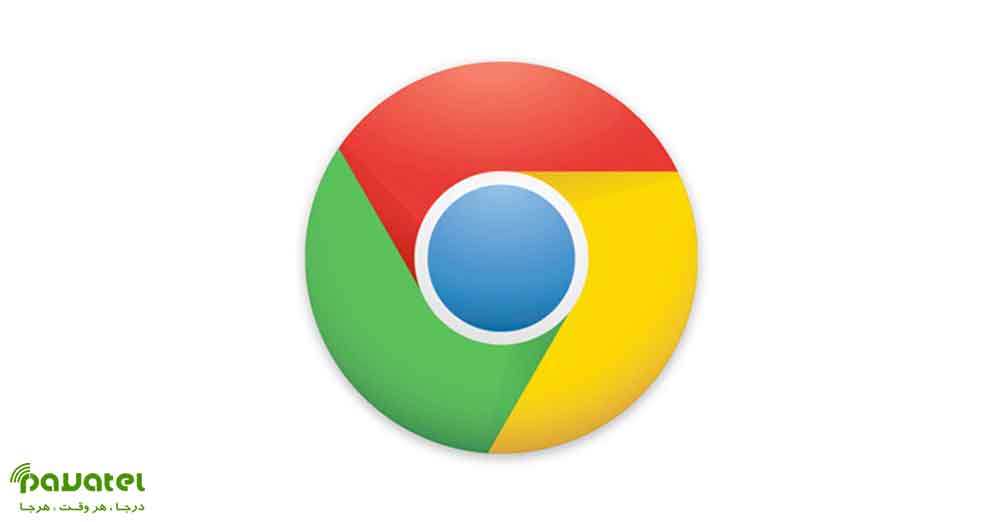
بی شک کروم را می توان یکی از محبوب ترین مرورگرهای دنیا در میان کاربران دانست. گوگل برای این مرورگر قابلیت های متوعی در نظر گرفته است. این کمپانی در حال انتشار نسخه ۸۰ مرورگر کروم است که ویژگی های جدید دارد. یکی ازقابلیت ها امکان مسدودکردن آگهی های تبلیغاتی حجیم در کروم می باشد.
مسدودکردن آگهی های تبلیغاتی حجیم در کروم
هرچند بسیاری از تغییرات اعمالشده در نسخه جدید کروم به تغییرات پشت صحنه مربوط میشوند؛ اما برخی از این ویژگیها نیز میتوانند تجربهی گشتوگذار در سایتها را بهمراتب بهتر کنند. البته این ویژگیها را باید بهصورت دستی فعال کنید.
برای مسدودکردن اعلانیه ها و آگهی ها اول از همه باید مطمئن شوید که از نسخهی ۸۰ کروم استفاده میکنید. برای این کار، روی قسمت منو (سه نقطه) کلیک کنید و در قسمت Help گزینهی About Google Chrome را انتخاب کنید. در صفحهی نمایش داده شده، اگر متوجه شدید که هنوز از نسخهی ۷۹ کروم استفاده میکنید، با کلیک روی گزینهی بهروزرسانی (Update)، مرورگر خود را به نسخهی ۸۰ ارتقاء دهید. معمولا این کار چند دقیقه بیشتر طول نمیکشد.
خاموش کردن اعلانیهها
با فعالسازی این ویژگی، بهجای این که هربار با تقاضای «فعالسازی اعلانیهها» مواجه شوید، تنها در قسمت پایین صفحه به شما نشان داده میشود که چنین اعلانیهای وجود داشته و کروم آن را مسدود کرده است. البته به احتمال زیاد گوگل در آینده برای افرادی که بهدفعات اعلانیهها را مسدود میکنند، بهصورت خودکار این ویژگی را فعال خواهد کرد. با این حال، در حال حاضر نیز امکان فعالسازی دستی این ویژگی وجود دارد.
برای فعالسازی این ویژگی، در نوار آدرس کروم این عبارت را تایپ کنید:
chrome://flags/#quiet-notification-prompts
در صفحهی ظاهر شده، گزینهی Quieter notification permission prompts را در حالت فعال (Enabled) قرار دهید و یک بار مرورگر خود را باز و بسته کنید.
در منوی اصلی کروم (منوی سه نقطه) در بالا سمت راست صفحه، روی گزینهی Settings (تنظیمات) کلیک کنید. در این قسمت از سمت چپ گزینهی Privacy and Security را انتخاب کرده و از کادر سمت راست گزینهی Site Settings را انتخاب کنید. در قسمت Site Settings هم از میان گزینههای موجود، روی Notifications کلیک کنید.
خواهید دید که زیر گزینهی همیشگی فعالسازی یا غیرفعالسازی تمامی اعلانیهها، گزینهای با عنوان Use quieter messaging اضافه شده است. کافی است این گزینه را فعال کنید و کار تمام است.
حذف آگهیهای تبلیغاتی حجیم
برای فعالسازی این ویژگی مراحل زیر را دنبال کنید.
ابتدا در نوار آدرس، عبارت زیر را وارد کنید:
chrome://flags/#enable-heavy-ad-intervention
در صفحهی ظاهر شده گزینهی Heavy Ad Intervention را روی حالت Enabled قرار داده و مرورگر خود را باز و بسته کنید تا این ویژگی فعال شود.
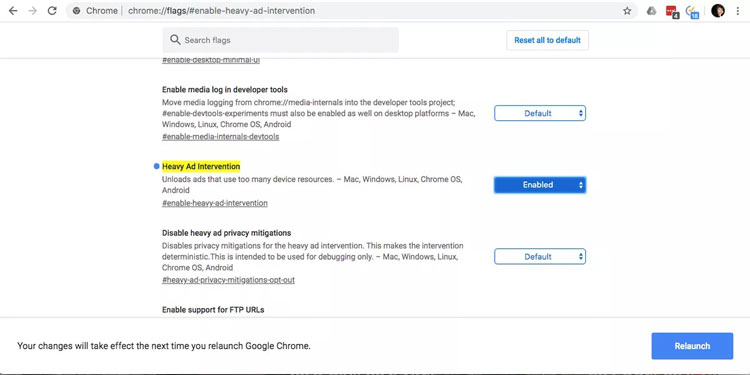
البته ارزیابی این ویژگی اندکی مشکل است، چرا که نمیتوان به درستی تشخیص داد کدام آگهیها و چه تعداد از آنها مسدود میشوند. با این حال، حتی حذف چند آگهی حجیم هم میتواند به بهبود بازده رایانه کمک کند.









